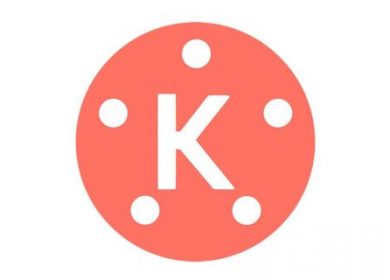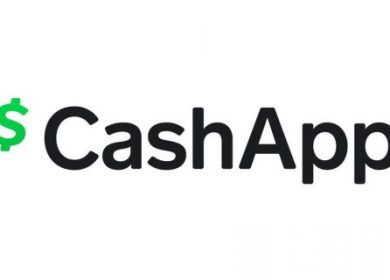La gamme d’iPhone d’Apple est devenue plus complexe que jamais, avec plusieurs modèles en vente à tout moment. Des appareils les plus récents, y compris l’iPhone 11, l’iPhone 11 Pro et l’iPhone 11 Max, aux appareils plus anciens comme l’iPhone XR et l’iPhone SE qui restent en vente aujourd’hui, il peut être difficile de choisir le bon téléphone pour vous.
Si vous avez un budget limité mais que vous souhaitez toujours une expérience iOS premium, nous pensons que les iPhone 8 et 8 Plus restent parmi les meilleurs achats que vous puissiez obtenir aujourd’hui, grâce à leurs processeurs rapides et à leurs prix bas. De plus, avec ces nouveaux iPhones, Apple vous garantit des années de support de qualité pour le système d’exploitation.
Bien sûr, parfois, les choses peuvent devenir un peu loufoques sur votre téléphone, même lorsqu’il est neuf. Certains utilisateurs d’iPhone 8 et 8 Plus se sont plaints d’avoir des problèmes avec iOS lorsqu’ils essayaient d’utiliser leur téléphone au quotidien. Parfois, des fichiers peuvent s’accumuler sur votre téléphone et causer des problèmes où les choses ne semblent tout simplement pas fonctionner correctement.
Il existe deux méthodes de dépannage que vous pouvez utiliser pour résoudre ce problème sur votre appareil. Bien que la méthode la plus efficace que vous puissiez utiliser pour résoudre ce problème sur votre smartphone consiste à effectuer une réinitialisation d’usine de votre téléphone, la solution la plus rapide consiste à essayer de vider le cache de votre appareil. Voyons comment fonctionne la suppression du cache sur votre iPhone 8.

Comment effacer le cache de l’application sur Apple iPhone 8 et iPhone 8 Plus
En règle générale, la raison pour laquelle vous souhaitez vider complètement votre cache est lorsqu’une application spécifique rencontre des problèmes sur votre téléphone. Si vous rencontrez des problèmes à cause d’une application particulière, la solution la plus efficace consiste à vider le cache de cette application. Vous pouvez utiliser les étapes ci-dessous pour vider le cache de l’application sur votre appareil.
- Appuyez sur Paramètres puis sur Général
- Appuyez sur Stockage iPhone
- Vous pouvez maintenant afficher votre liste d’applications
- Appuyez sur Offload App pour libérer de l’espace de stockage et vider le cache
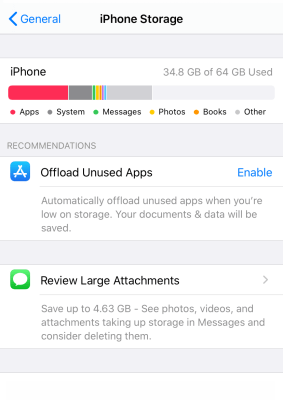
Il est important de noter que l’utilisation de cette option supprimera toutes les données de l’application, y compris les noms d’utilisateur, les mots de passe, la progression du jeu, etc.
Qu’est-ce que le cache d’application ?
Que vous regardiez un iPhone, un Android ou un ordinateur, le cache des applications est généralement la même chose. Plus précisément, le cache d’application est constitué de données créées par et associées à une application. Il se compose de petits fichiers et de bits de données conçus pour rendre l’expérience de l’application plus transparente. Il mémorise des éléments tels que votre nom et votre adresse e-mail, votre dernier emplacement, vos préférences, vos personnalisations, etc.
Bien que cela soit utile, trop de fichiers de cache d’application peuvent éventuellement s’additionner et entraîner le remplissage de votre espace de stockage. Plus votre stockage est plein, plus votre téléphone deviendra lent et bogué. Garder ces fichiers effacés peut rendre les applications moins cohérentes, mais elles fonctionneront mieux, tout comme votre téléphone en général.
Précautions lors de la suppression du cache de l’application
Parfois, même après avoir vidé le cache, les problèmes persistent. La meilleure option est alors de redémarrer l’appareil. Il est crucial de souligner qu’avant d’effectuer le processus de réinitialisation sur votre Apple iPhone 8 Plus, vous devez sauvegarder vos fichiers importants. Cela garantira que vous ne perdez aucune donnée importante sur votre smartphone.
Si le problème persiste après avoir appliqué la méthode ci-dessus, je vous conseillerai d’effectuer un nettoyage du cache système, également appelé effacement de la partition de cache sur Apple iPhone 8 et iPhone 8 Plus. Cela nécessite du temps et des efforts supplémentaires, alors soyez prêt à prendre du temps pour connecter votre iPhone à iTunes ou au Finder.
Plus de façons de réduire le stockage sur iPhone
Effacer le cache de votre application est un moyen décent de réduire le stockage utilisé sur votre iPhone, mais souvent, ce n’est qu’une quantité minimale de stockage qui est enregistrée. Pour des économies de stockage plus substantielles, vous pouvez essayer certaines des méthodes ci-dessous.
Passez aux photos basées sur le cloud
Les photos et les vidéos sont l’un des principaux responsables de la consommation de stockage. Pour la plupart des utilisateurs, trouver un moyen de réduire ce stockage résoudra vos problèmes de stockage. En tant qu’utilisateur d’iPhone, vous pouvez facilement télécharger vos photos sur le stockage iCloud en accédant aux paramètres de vos photos dans l’application Paramètres, bien que cela puisse nécessiter de payer pour le stockage iCloud. Pour une solution gratuite, vous téléchargez l’application Google Photos ou, si vous êtes un utilisateur Amazon Prime, l’application Amazon Photos.
Désinstaller et réinstaller les applications volumineuses
Dans les paramètres de stockage de l’application Paramètres, vous pouvez voir quelles applications utilisent le plus de stockage. Pour la plupart, il s’agira d’applications vidéo, photo et de médias sociaux, car elles créent de grandes quantités de stockage en cache et de stockage général. Souvent, vous ne pouvez pas décharger ces applications comme d’autres applications parce que vous les utilisez si fréquemment, ce qui signifie que vous devrez vous en occuper vous-même.
Pour ce faire, supprimez simplement l’application comme vous le feriez normalement. Maintenez-le enfoncé pour activer le mode Jiggle, appuyez sur le « x » gris lorsqu’il apparaît, et l’application sera supprimée avec toutes ses données de cache. Ensuite, réinstallez l’application depuis l’App Store et reconnectez-vous.
Cela ramènera l’application à une quantité normale de consommation de stockage, même si elle augmentera régulièrement au fil du temps jusqu’à ce qu’elle était, à moins que les développeurs ne mettent à jour l’application pour utiliser moins de stockage. Vous devrez donc peut-être répéter cette opération toutes les quelques semaines.
Supprimer les anciens messages
Un autre consommateur de stockage qui ne vous est peut-être pas venu à l’esprit est vos messages. Bien que chaque message n’occupe qu’une petite quantité de stockage, ils s’accumulent au fil du temps, et comme de nombreuses personnes conservent leurs anciens messages lorsqu’elles passent à un nouvel appareil, il est facile de créer plus de messages que vous n’en avez. Heureusement, c’est un problème facile à résoudre.
Vous pouvez faire en sorte qu’iOS se débarrasse automatiquement des pièces jointes des messages pour vous en accédant à la section Stockage iPhone de votre application Paramètres, ou vous pouvez parcourir vos messages par vous-même et supprimer des conversations en les balayant vers la gauche.
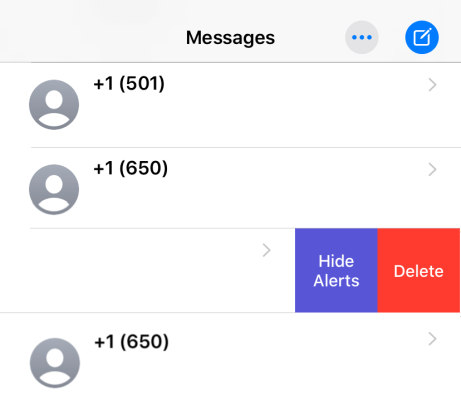
Il est préférable de rechercher des messages qui contiennent des pièces jointes volumineuses, comme des vidéos et des photos, qui proviennent d’entreprises ou d’applications, ou qui sont si anciens qu’ils ont peu de valeur.